Како се придружити програму за преглед Виндовс апликација
Мицрософт је покренуо нови програм који ће корисницима омогућити да тестирају пре-издање верзије појединачних Сторе апликација. Овај нови програм је потпуно независан од програма Виндовс Инсидер. Данас ћемо видети како се придружити или напустити Виндовс Апп Превиев Програм за апликације продавнице у оперативном систему Виндовс 10.
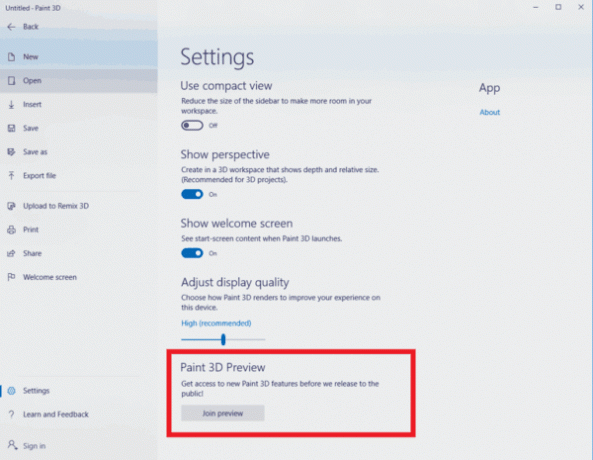
Приступањем програму, корисник ће моћи да испроба најновије верзије уграђених апликација као што су Камера, Фотографије, будилник и сат, Пошта, итд. Од овог писања, листа апликација доступних у програму изгледа овако:
Реклама
- Центар за повратне информације
- Мицрософт Пхотос
- Забелешке за лепљење
- Мицрософт савети
- Паинт 3Д
- Виндовс аларми и сат
- Виндовс калкулатор
- Виндовс камера
- Виндовс Микед Реалити Виевер
- Виндовс диктафон
У званичном саопштењу се тврди следеће.
Олакшавамо испробавање најновијих ажурирања апликација уз Инсидер Превиев верзије са новим Програм за преглед Виндовс апликација
. Чули смо повратне информације од Виндовс Инсајдера да морају да се одлуче за Скип Ахеад да би добили најновију апликацију ажурирања нису била идеална јер је захтевала да Инсајдери такође буду на супер раним и понекад нестабилним верзијама ОС. Инсајдери су нам рекли да желе да буду у могућности да испробају најновија ажурирања апликација, али да буду на најновијим верзијама Инсидер Превиев-а из прстенова за брзи, спор и преглед издања. Сада кроз Виндовс Апп Превиев Програм, инсајдери у било ком кругу могу да се одлуче за преглед појединачних апликација.
Да бисте се придружили програму Виндовс Апп Превиев, урадите следеће.
- Отворите апликацију за коју желите да се придружите програму инсајдерског прегледа. На пример, то може бити апликација Феедбацк Хуб.
- Отворите страницу Подешавања или О апликацији.
- Кликните на Придружите се прегледу дугме.
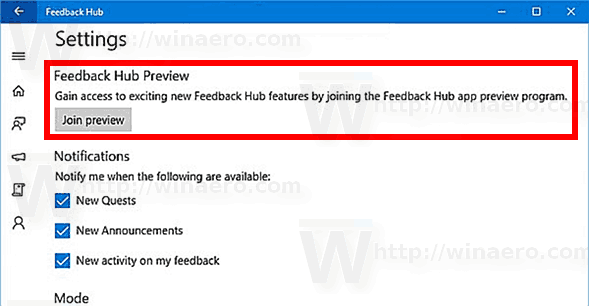
- Затим укључите опцију Прегледао сам детаље програма за Феедбацк Хуб Превиев и кликните на Придружи се сад дугме.

Ти си готов. На екрану ће се појавити оквир за потврду.
Напомена: Ако је достигнуто ограничење за преглед те апликације за апликацију, добићете обавештење када кликнете на дугме и како се отвори више места, можете се придружити прегледу.
Ако се предомислите, можете напустити програм прегледа у било ком тренутку.
Напустите програм за преглед апликације
- Отворите жељену апликацију.
- Идите на његову страницу Подешавања или О страници.
- Кликните на Оставите преглед дугме.

- Кликните на Оставите преглед дугме у следећем дијалогу да бисте потврдили операцију.
Овај нови програм за преглед апликација ће омогућити Фаст Ринг Инсајдерима да добију приступ најновијим верзијама Сторе апликација, које су раније биле доступне искључиво на Скип Ахеад прстену.
Напомена: Ако сте инсајдер на Скип Ахеад, не морате да се пријавите за нови програм. Већ ћете добијати најновије верзије апликација.

